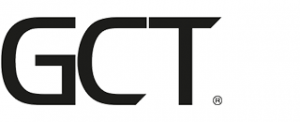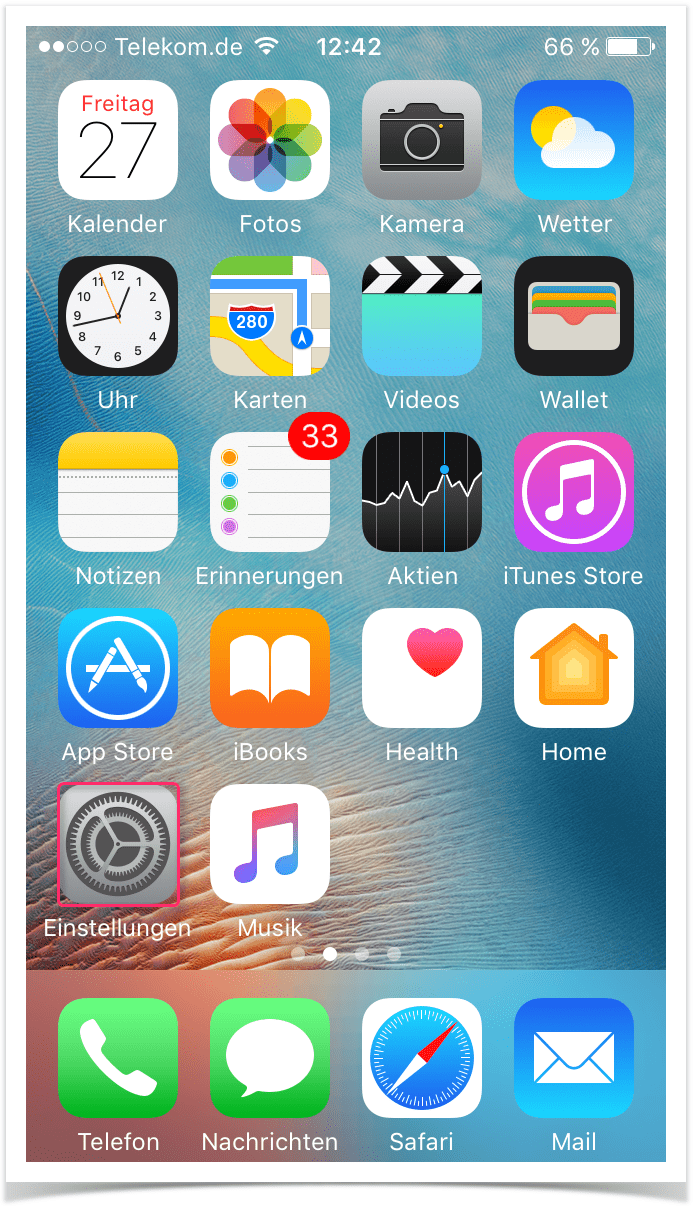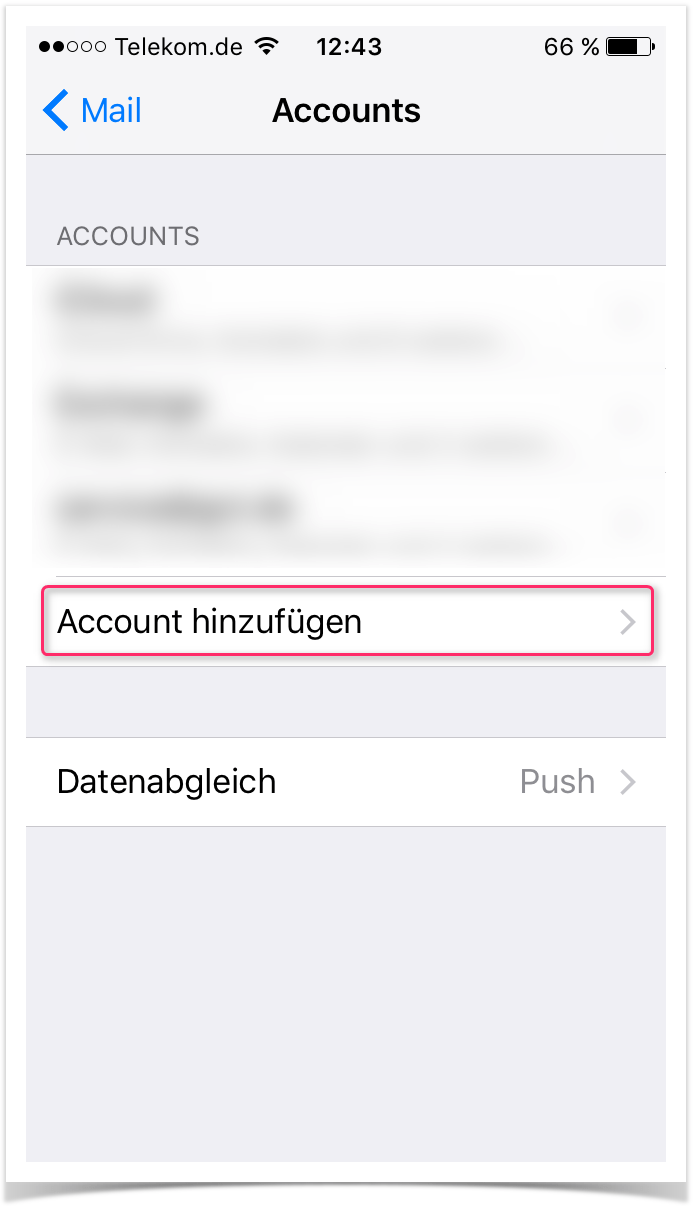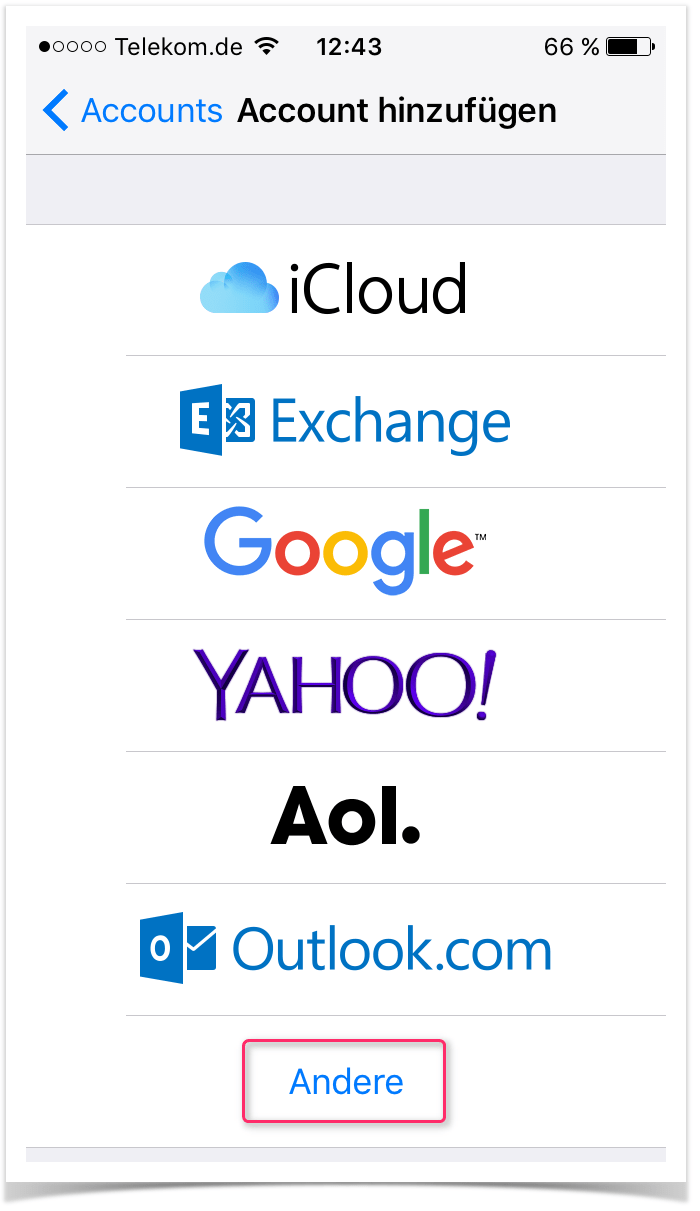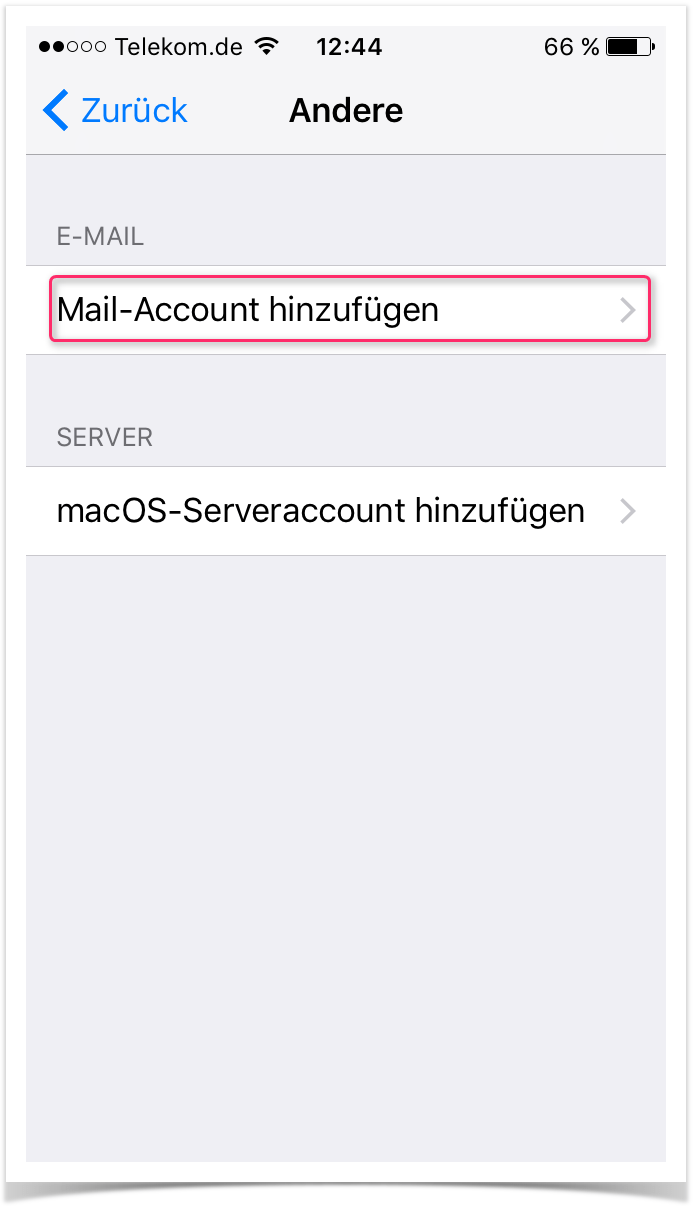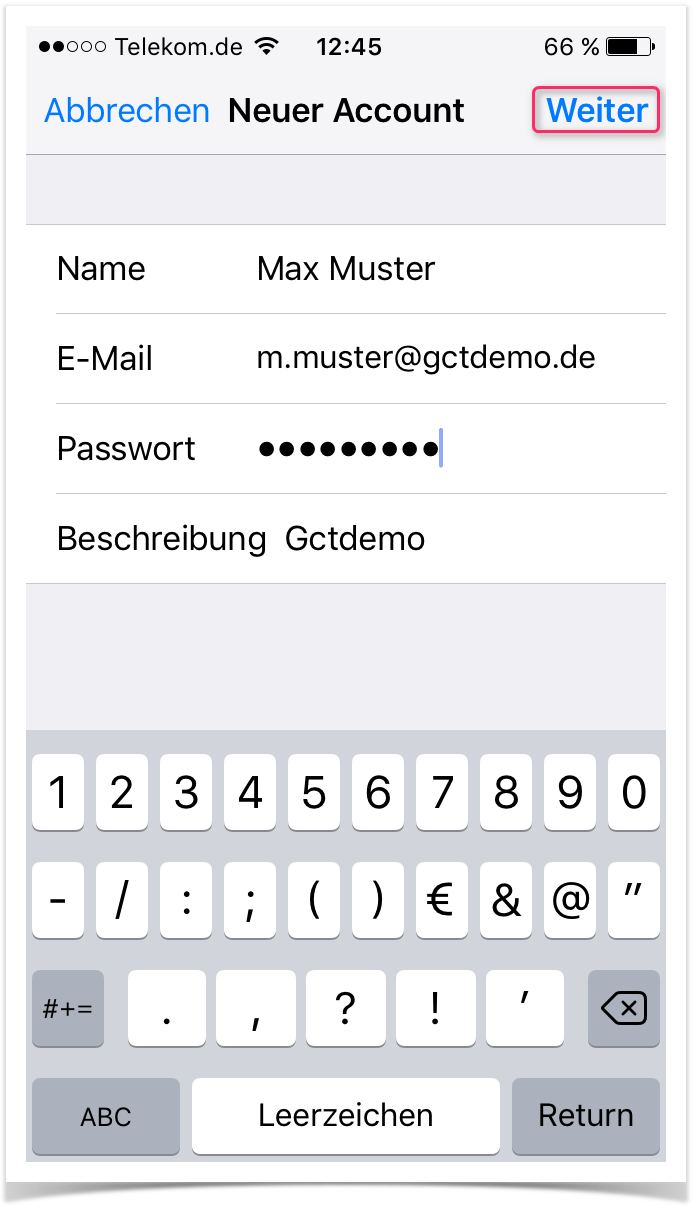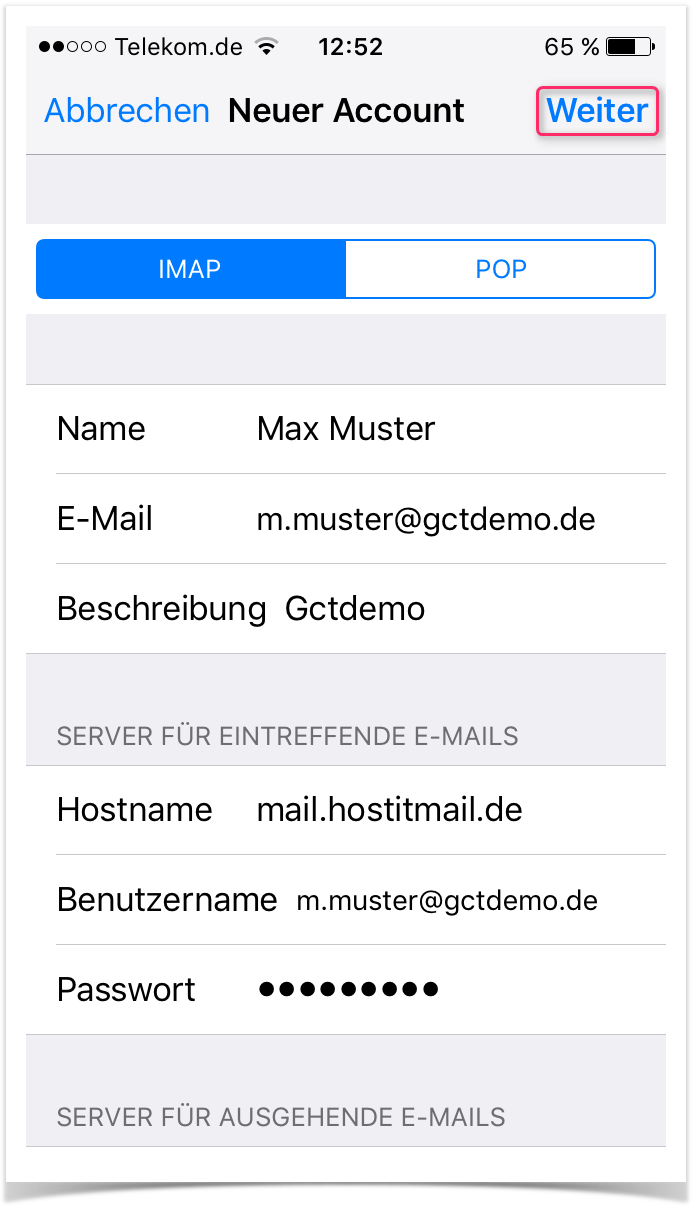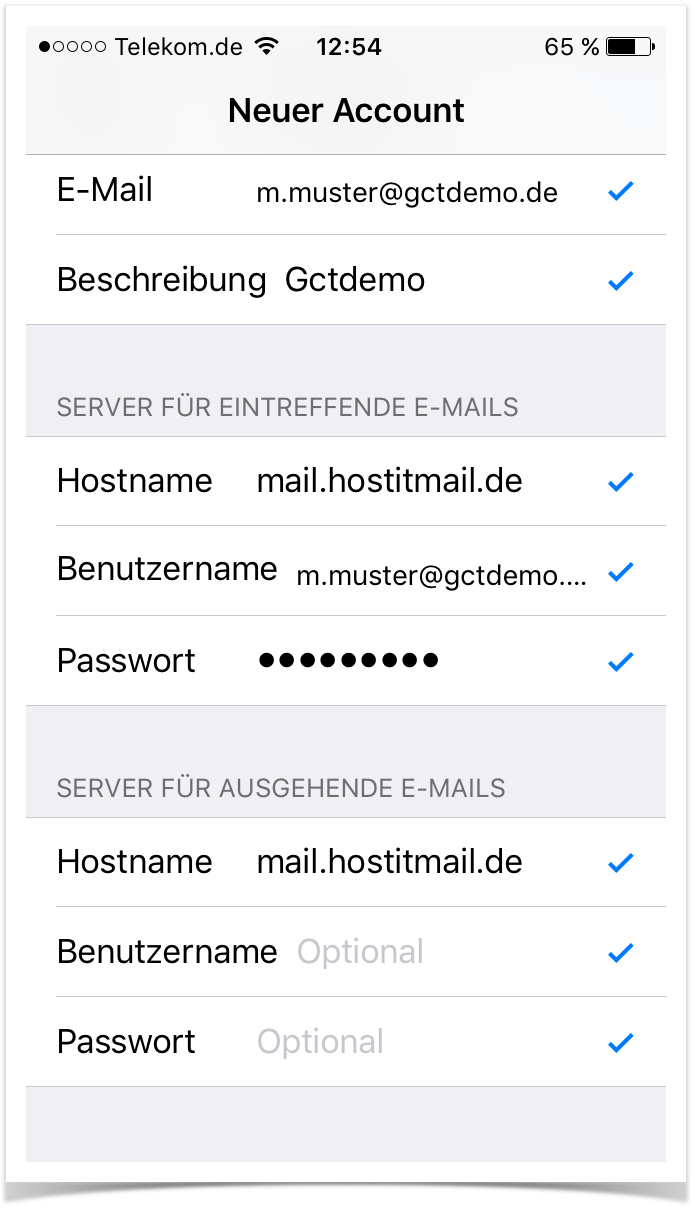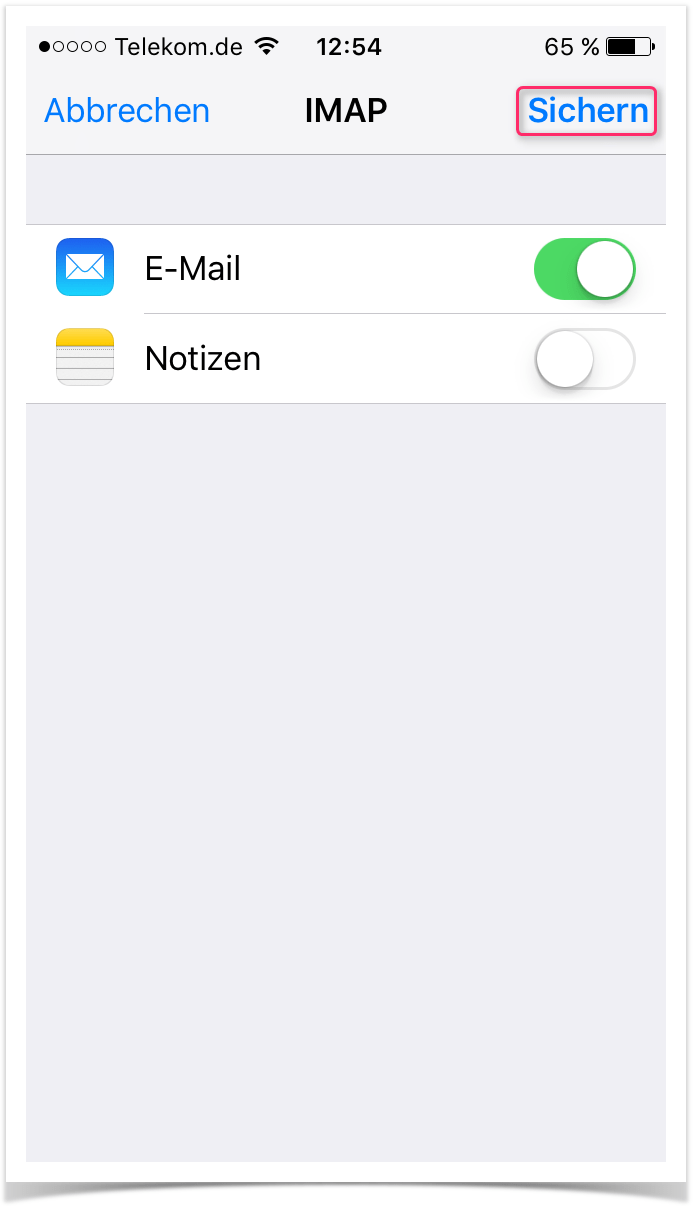hostIT mail – hostITmail basis Konto unter iOS einrichten
Diese Anleitung gilt für hostIT mail basis Postfächer, für hostIT mail Standard und Enterprise Postfächer verwenden Sie bitte entsprechende Anleitung hier.
1. Zunächst öffnen Sie die App Einstellungen
2. Wechseln Sie anschließend auf den Menüpunkt Accounts & Passwörter
3. Tippen Sie nun auf Account hinzufügen
4. Wählen Sie im unteren Bereich den Punkt Andere
5. Tippen Sie auf Mail-Account hinzufügen
6. Tragen Sie entsprechend dem Screenshot Ihre Nutzerdaten ein und tippen Sie auf Weiter
7. Auch hier müssen Sie entsprechend Ihre Daten eingeben und den Hostname eintragen.
8. Denselben Hostnamen verwenden Sie auch weiter unten für die ausgehenden E-Mails. Danach tippen Sie auf Weiter
Wird alles mit blauen Häkchen bestätigt, sind Ihre Eingaben korrekt.
9. Abschließend tippen Sie auf Sichern
Die Einrichtung Ihres Kontos ist nun abgeschlossen. Sie können die App Einstellungen nun schließen und zur App Mail wechseln.